用6種方法修復宏碁筆記本電腦聲音問題
筆記本電腦給我們的生活帶來了太多的便利,既可以在工作中使用,又可以在娛樂方面消遣,它的功能真可謂是樣樣俱全。筆記本電腦的體積相對來說比較小,所以方便攜帶。當然我們在使用筆記本電腦時總會出現各種問題,比如筆記本電腦沒有聲音是怎么回事?下面我們就拿Acer 筆記本做例子為大家解決一下相關的問題。
第 1 部分:檢查 Acer 筆記本電腦上的常見音頻問題
Acer 筆記本電腦的聲音可能由于很多原因而出現故障,以下是Acer 筆記本電腦的一些常見聲音問題:
- 正在播放的音頻文件中有障礙物和干擾物,使聲音不清晰。
- 每當在計算機上播放音頻時,由于不確定的原因,它會停止運行和工作。
- 在計算機 Windows 10 更新后,計算機上沒有 HDMI 聲音。
- 遇到WAV 聲音播放錯誤等錯誤,CD 音頻設備被另一個應用程序和多個其他應用程序使用。
- 無論媒體文件是否正在運行,計算機都不會發出聲音。
- 用來收聽媒體文件的耳機不提供任何聲音輸出。
第 2 部分:Acer 筆記本電腦沒有聲音的一些原因是什么?
在了解了宏碁筆記本電腦的聲音系統可能面臨的常見問題之后,我們現在將把注意力轉移到導致這種情況的根本原因上。
1.損壞或過時的音頻驅動程序
損壞的音頻驅動程序可能會對系統造成嚴重破壞,導致整個設備沒有聲音。另一方面,很可能計算機上的驅動程序已過時,這就是操作聲音存在問題的原因。
2.更改聲音設置
可能不小心更改了聲音的一些重要屬性,這可能導致它無法在桌面上運行。強制進行文件格式和屬性更改可能導致直接文件損壞,無法在平臺上打開或操作。
3. 硬件問題
由于硬件問題,用戶可能會在其 Acer 筆記本電腦上遇到聲音問題。如果聲卡或揚聲器損壞,則無法通過設備聽到任何聲音。可以檢查設備揚聲器上是否有灰塵或顆粒。
4. 筆記本電腦靜音
筆記本電腦的音量可能會在聲音設置中靜音,或者所選播放設備可能存在某些問題。
第 3 部分:如何解決 Acer 筆記本電腦上聲音問題
了解了導致宏碁筆記本電腦聲音問題的原因,現在可以使用這些解決方案解決此問題。
方法 1:使用音頻疑難解答
在筆記本電腦上發現聲音問題相對困難,在這種情況下,建議考慮使用 Windows 提供的音頻疑難解答程序,該程序會自動檢測并解決整個設備的聲音問題。
第 1 步:使用“Windows + I”快捷鍵打開宏基筆記本電腦的“設置”。

第 2 步:轉到“更新和安全”部分。
并在以下菜單中找到“疑難解答”選項卡,接下來在同一窗口中找到并選擇“其他疑難解答”選項。

第 3 步:注意下一個可用屏幕上的“啟動并運行”部分。
在此之后,在列表中找到“播放音頻”選項卡。展開此選項并點擊“運行疑難解答”按鈕以啟動。當選擇要評估的設備時,故障排除程序會自動檢測并解決整個設備的問題。

方法 2:檢查音量混合器和電纜
如果使用外部設備來播放聲音,則外部設備與筆記本電腦的連接可能會由于數據線問題而停止。另一方面,還有另一種可能性,即用戶可能已將音量靜音。為此需要查看音量混合器,以便更好地了解情況。
第 1 步:在 Acer 筆記本電腦的任務欄上找到“揚聲器”圖標。
并在下拉菜單中找到“打開音量混合器”選項。

第 2 步:在屏幕上打開一個新窗口。
查看所有打開的使用該卷的應用程序,取消靜音。

方法3:更新音頻驅動程序
如前所述,音頻驅動程序可能是宏碁筆記本電腦沒有聲音的重要原因,需要檢查驅動程序是否已過時。執行以下步驟以更新 Acer 筆記本電腦的音頻驅動程序:
第 1 步:使用“Windows+X”快捷鍵打開菜單。
在列表中選擇“設備管理器”選項以進入新窗口。

第 2 步:在設備管理器中,進入“聲音、視頻和游戲控制器”部分并找到音頻驅動程序。

第 3 步:右鍵單擊音頻驅動程序。
然后單擊“更新驅動程序”以啟動該過程,可以指定設備自動搜索驅動程序并在下一個窗口中通過筆記本電腦進行更新。

方法4:使用修復工具修復損壞的音頻文件
如果不是筆記本電腦的硬件或軟件問題而是音頻已損壞怎么辦?此問題無法通過設備中的任何硬件或軟件更改來解決,它需要第三方工具來幫助用戶修復音頻文件中的缺陷。萬興易修不僅可以快速修復損壞的音頻文件,還能保持音頻文件的質量。他的功能強大,以下是一些常見功能:
-
支持修復各種級別的損壞音頻,例如音頻不工作、音頻剪輯、嗡嗡聲、隆隆聲、嘶嘶聲、不同步音頻等。
-
支持修復多種格式的音頻,如MP3、M4A、FLAC、AAC、WAV等。
-
修復來自多個設備的損壞或損壞的音頻:便攜式錄音機、錄音軟件、拍攝設備、SD卡、手機、硬盤驅動器、USB閃存驅動器等。
-
兼容Windows PC、Mac OS,支持PC到手機傳輸/分享。
萬興易修軟件頁面清爽,操作簡單,只需按照下面三個步驟來操作,即可在電腦上完成破損音頻文件的修復。
第 1 步:打開萬興易修并添加損壞的音頻。
在 Acer 筆記本電腦上啟動萬興易修,然后單擊左側面板上的“音頻修復”選項卡。接下來,通過單擊屏幕上的“+添加”按鈕添加損壞的音頻文件。

第 2 步:提供音頻參考。
要啟動該過程,請單擊“修復”按鈕。軟件會提示一個新窗口,該窗口需要用于修復過程的示例音頻文件。添加示例音頻文件,然后單擊“開始高級修復”。

第 3 步:評估并保存修復后的音頻。
由于平臺修復文件成功,可以點擊“預覽”按鈕查看。如果對該過程感到滿意,請將文件保存在計算機上。
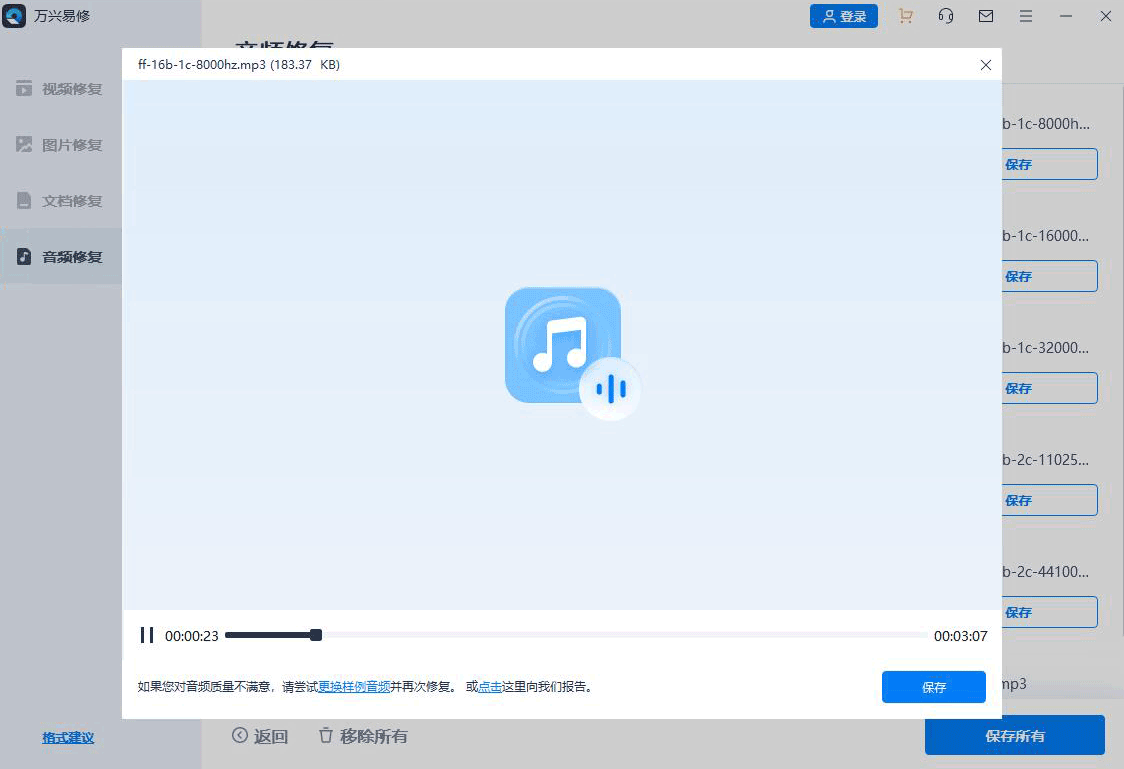
方法 6:考慮使用不同的媒體播放器
如果在使用媒體播放器播放某些音頻或視頻文件時遇到問題,最好改用其他可操作性更好的媒體播放器。
第 4 部分:關于 Acer 筆記本電腦的常見問題解答
-
Q1。你對 Acer 延長保修了解多少?
-
A1:Acer 提供保修延期計劃,允許 Acer 筆記本電腦的所有者將設備的保修期延長至 3 年。保修計劃適用于零件和服務的保修,不包括電池。
-
Q2。我可以在市場上找到哪些好的 Acer 筆記本電腦?
-
A2:用戶可以為自己選擇以下任何一款 Acer 筆記本電腦,推薦的型號:Acer Spin 5、Acer Swift 3x、Acer Predator Triton 300 SE、Acer Swift 3、Acer ConceptD 7 Ezel。
-
Q3。如果 Acer 筆記本電腦無法開機,我該怎么辦?
-
A3:如果 Acer 筆記本電腦無法正常工作,則可能是其啟動順序或電池存在問題。在其他情況下,它可能是未打開的硬件故障。因此,要解決此問題,可以移除所有外部設備和其他連接的外圍設備。如果問題可能與電池來源有關,請為 Acer 筆記本電腦充電。
在上文中我們了解了Acer 筆記本電腦沒有聲音的原因以及方法,大家可以根據自身習慣及故障原因靈活運用。筆記本電腦沒有聲音這一故障十分常見,其解決方法并不困難,大家可以簡單學習一下,在以后使用電腦的過程中在遇到類似問題就可以自行解決了。




